ホーム画面を操作する
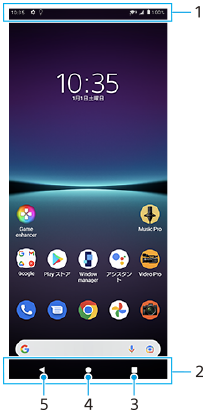
- ステータスバー
- ナビゲーションバー
- 最近使ったアプリボタン
開いているすべてのアプリを表示します。- 他のアプリを選ぶには、最近使ったアプリボタンをタップし、アプリの履歴を左右にスワイプして表示したいアプリを選び、タップして開きます。
- アプリを終了するには、最近使ったアプリボタンをタップし、アプリの履歴を左右にスワイプして終了したいアプリを選び、上にスワイプします。
- ホームボタン
表示中のアプリを閉じ、ホーム画面に戻ります。 - 戻るボタン
直前の画面に戻ります。アプリを開いていた場合、直前に開いていた画面に戻るかアプリを閉じます。
ヒント
- ナビゲーションバーにホームボタン、戻るボタン、最近使ったアプリボタンが表示されていない場合は、[設定]>[システム]>[ジェスチャー]>[システム ナビゲーション]>[3 ボタン ナビゲーション]を選んでください。
クイック設定パネルを表示するには
- 画面上部を上から下に2回スワイプする。
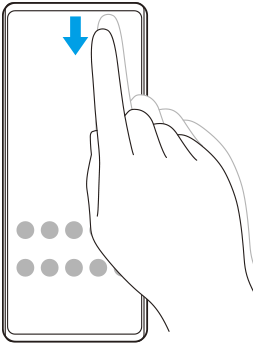
アプリ画面を表示してアプリを起動するには
- 画面を下から上にスワイプし、アプリ画面を表示する。
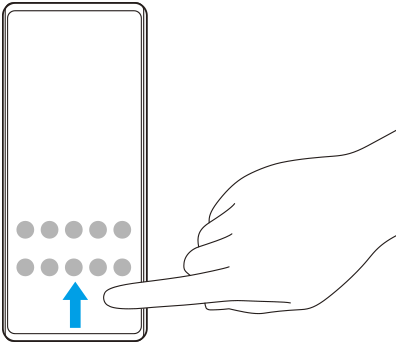
- 起動したいアプリをタップする。
壁紙を変更するには
あらかじめ用意されている壁紙やお好みの写真などを壁紙に設定できます。
-
ホーム画面の何も表示されていない部分を長押しし、[壁紙]をタップする。
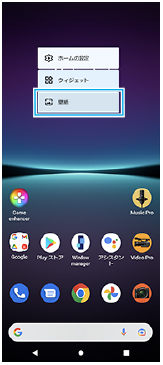
ヒント
- ホーム画面の何も表示されていない部分を長押しし、[ウィジェット]をタップして、ホーム画面にウィジェットを配置することができます。